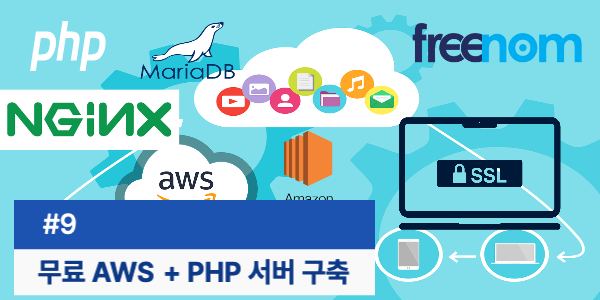
9. Nginx 설정
아래 명령어로 nginx 설정을 진행합니다.
1 | ubuntu@goodsaem:~$ sudo vi /etc/nginx/nginx.conf |
주요한 부분에 대해서 라인번호 별로 설명을 진행하겠습니다.
1 : nginx 에서 사용할 os 유저 입니다. nginx 로 지정해 줍니다.
2 : 접속을 받고 처리하는 worker process 수를 뜻하며 해당 프로세스 만큼 프로세스가 생성됩니다.
5 : nginx 기동시 로그를 받을수 있도록 notice 로 설정합니다.
11 : worker_connections 은 워커당 접속수를 나타내며 위에서 프로세스를 4개로 지정했으므로 최대 4096개의 접속이 가능합니다.
19 : 로그 포멧을 지정합니다.
51 : 19라인에서 지정한 main 포멧되로 로그를 남깁니다. access_log /var/log/nginx/access.log main;
24 : 디렉토리 인덱스 파일에 php를 추가합니다.
26 : gzip을 사용하겠다는 의미 입니다.
27 : gzip을 지원하지 않는 ie6 에서는 동작하지 않겠다는 의미 입니다.
28 : 압축의 정도를 나타내는 수치로 이 수치가 높으면 cpu 사용율이 높아집니다. cpu 사용율을 보면서 적절히 조정합니다.
33 : gzip을 수행할 파일종류를 지정합니다.
::: tip gzip
gzip on 이 설정되어 있으면 웹서버가 응답할때 gzip으로 압축해서 내용을 전달하고 http 헤더 쪽에 압축된 gzip 파일이라는 정보를 같이
전달합니다. 그럼 웹브라우저는 이 내용이 압축이 되었다고 판단하고 자동으로 압축을 풀어서 화면을 랜더링 합니다. 이렇게 압축된 gzip파일을
받으면 시스템 속도가 빠르다는 장점이 있습니다. 하지만 너무 과도하게 사용하면 cpu 사용율 상승문제가 발생할수 있습니다.그래서 프로그래밍으로 js 나 json 파일을 압축시켜 놓고 특정 디렉토리의 js나 json은 압축된 파일이라는 헤더정보를 전달해서
웹서버가 cpu를 과도하게 사용하지 않도록 설정합니다.
:::
1 | user nginx; |
서버 설정파일을 수정하겠습니다. 먼저 수정하기 전에 아래 명령어를 실행하여 설정파일을 백업해 둡니다.
1 | ubuntu@goodsaem:~$ sudo cp -rp /etc/nginx/conf.d/default.conf /etc/nginx/conf.d/default.conf.bak |
설정 파일을 수정합니다.
1 | ubuntu@goodsaem:~$ sudo vi /etc/nginx/conf.d/default.conf |
- 2 : 리스턴 포트를 지정합니다.
- 3~7 : 서버이름 및 인코딩 로그 파일명 root 디렉토리를 지정합니다.
- 9-11 : location 절을 수정합니다.
- 13 : error_page 405 =200 $uri; 이설정이 없으면 nginx 에서 php rest api post 호출시 오류가 발생합니다. post 방식으로 요청이 올때 오류가
발생하지 않게 하기 위해 추가한 설정입니다. 관련내용은 https://stackoverflow.com/questions/51613180/nginx-post-method-does-not-work
참고 하시기 바랍니다. - 15 : 50x 오류 발생시 사용하 페이지를 지정합니다.
- 20~31 : nginx 에서 php-fpm 이 동작하기 위해서 아래와 같이 수정하셔야 됩니다. 유의깊게 볼 라인은 26라인 fastcgi_pass 127.0.0.1:9000; 이부분입니다.
php 설정시에 추가한 listen과 동일한값 127.0.0.1:9000 로 설정해 줍니다. - *33-40 : 그외 설정입니다.
1
2
3
4
5
6
7
8
9
10
11
12
13
14
15
16
17
18
19
20
21
22
23
24
25
26
27
28
29
30
31
32
33
34
35
36
37
38
39
40
41
42
43...
server {
listen 80;
server_name localhost;
charset utf-8;
access_log /var/log/nginx/localhost.access.log main;
error_log /var/log/nginx/localhost.error.log;
root /usr/share/nginx/html;
location / {
try_files $uri $uri/ /index.php?$args;
}
error_page 405 =200 $uri;
error_page 500 502 503 504 /50x.html;
location = /50x.html {
root /usr/share/nginx/html;
}
location ~ \.php$ {
#fastcgi_pass unix:/run/php/php-fpm.sock;
proxy_pass http://127.0.0.1;
fastcgi_param SCRIPT_FILENAME $document_root$fastcgi_script_name;
include fastcgi_params;
fastcgi_pass 127.0.0.1:9000;
proxy_redirect off;
fastcgi_intercept_errors on;
fastcgi_read_timeout 300;
fastcgi_send_timeout 300;
}
location ~ /\.ht {
deny all;
}
location = /xmlrpc.php {
deny all;
error_page 403 = /403.html;
}
...
php가 정상동작하는지 확인하기 위한 코드를 작성하겠습니다.
1 | ubuntu@goodsaem:~$ sudo vi /usr/share/nginx/html/phpinfo.php |
아래와 php 코드를 작성합니다.
1 |
|
nginx가 실행할수 있도록 소유권을 변경합니다.
1 | ubuntu@goodsaem:~$ sudo chown nginx:nginx /usr/share/nginx/html/phpinfo.php |
여기까지 설정했다면 nginx와 php-fprm을 재시작 합니다.
1 | ubuntu@goodsaem:~$ sudo systemctl restart php7.4-fpm |